MP4 har varit känt som det universella filformatet på grund av att det innehåller bra videokvalitet i en komprimerad fil. Men vi kan fortfarande inte märka det som det perfekta, för vart och ett av filformaten har en nackdel. Å andra sidan har 3GP välkänd lämplighet för 3G till 4G mobila enheter. Dessutom har detta filformat också varit populärt med sin höga komprimering, som ofta överträffar komprimeringen av en MP4-fil. Med dessa sagt kanske du behöver konvertera MP4 till 3GP för att rymma mer rymlig lagring för din mobila enhet. Lyckligtvis handlar det här inlägget om att ge dig det bästa valet att använda i denna fråga. Och så låt oss börja med de bästa skrivbords- och Android-lösningarna.
Del 1. Hur man konverterar MP4 till 3GP på skrivbordet
Rekommenderar starkt AVAide Video Converter
AVAide Video Converter är programvara som förtjänar att vara på topp 1. Varför är det så? Denna programvara är en utmärkt omvandlare av MP4 till 3GP offline, den låter dig fortfarande arbeta utan att vara beroende av internet. Dessutom innehåller den exceptionella funktioner i verktygslådan som hjälper dig att skaffa en utsökt produktion att njuta av. Dessutom ger denna fantastiska programvara användarna frihet att anpassa utdata genom att justera bildhastighet, bithastighet, upplösning och till och med videokodaren efter användarens önskemål.
- 30x snabbare konverteringsprocess för MP4 till 3GP.
- Stöder bulkfilkonvertering.
- Stöder 300+ in- och utdataformat.
- Med 3D-maker, GIF-maker, Moviemaker, Videocollage, DVD-ripper och många fler.
Hur man konverterar MP4 till 3GP med AVAide Video Converter
Steg 1Ladda upp MP4-filer
Starta verktyget efter att du har laddat ner och installerat det på din PC. Klicka på Lägga till filer knappen till MP4-filer, kommer du också att märka att du kan ladda upp en hel mapp för att göra en masskonvertering.
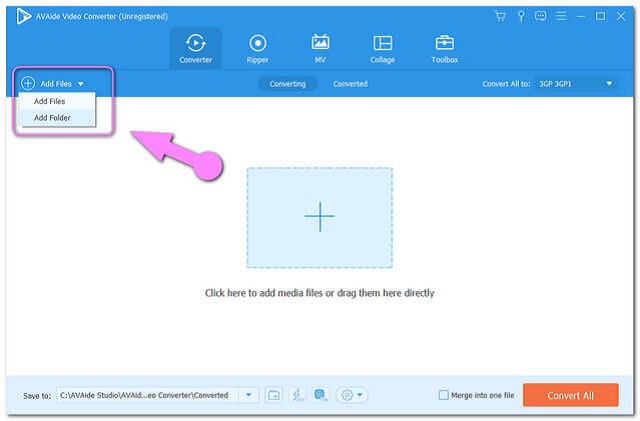
Steg 2Inställning till 3GP
Förinställ filerna till 3GP genom att gå till Konvertera alla till fliken, välj bland formaten under Video.
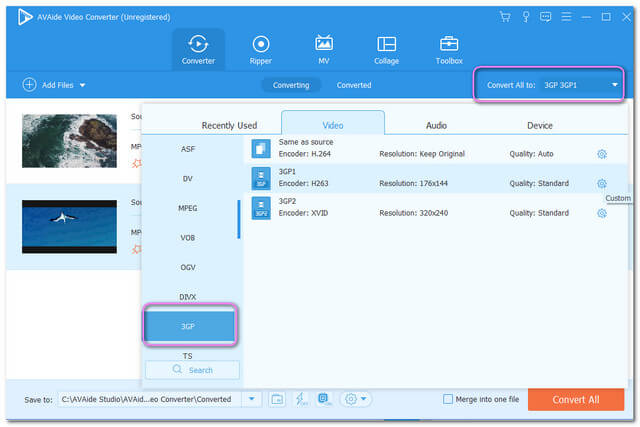
Steg 3Starta omvandlingen
Efter inställningen, tryck på Konvertera alla röd knapp i gränssnittet för att starta konverteringsprocessen.
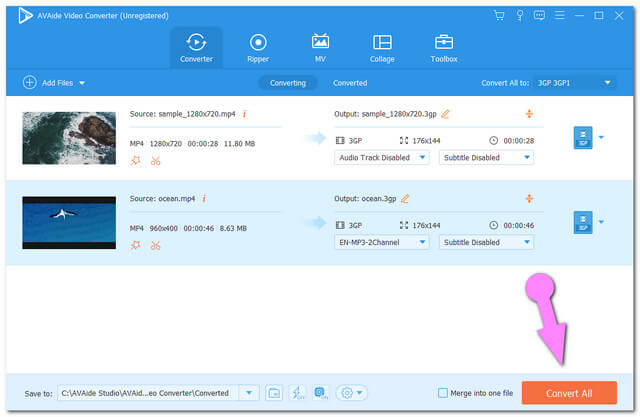
Steg 4Kontrollera de konverterade filerna
Kontrollera på nolltid de framgångsrikt konverterade filerna i din dators lokala filmapp. Annars klickar du på Konverterad fliken sedan Mapp ikonen för att hitta dem på din dator.
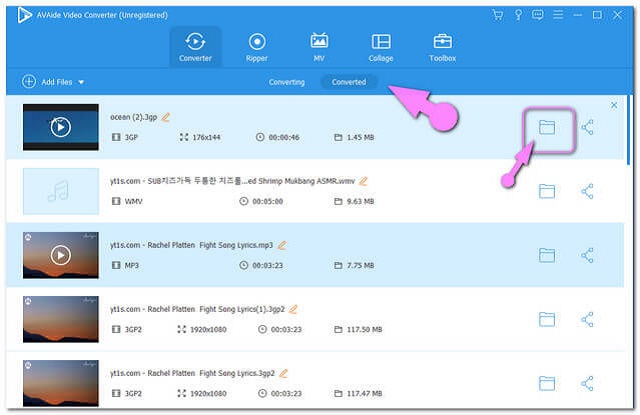
Hur man använder WinX Free Mp4 till 3GP Converter
WinX Video Converter är ett gratisprogram som används för att konvertera videofiler till olika filformat och val av enhet. Den fick nej. 2 platser för att ha flexibla funktioner. Men förstagångsanvändare kan tycka att det inte är tilltalande eftersom det är lite förvirrande att använda. Hur som helst, nedan är de enkla stegen för att konvertera din fil till 3GP med WinX.
Steg 1Starta verktyget på din PC och klicka sedan på Video fliken för att ladda upp MP4-filen.
Steg 2Välj den 3GP-video från PC Allmän video under Gemensam videoprofil, klicka sedan på Okej knapp.
Steg 3Slå SPRINGA knappen för att starta konverteringsprocessen. Kontrollera sedan de konverterade filerna.
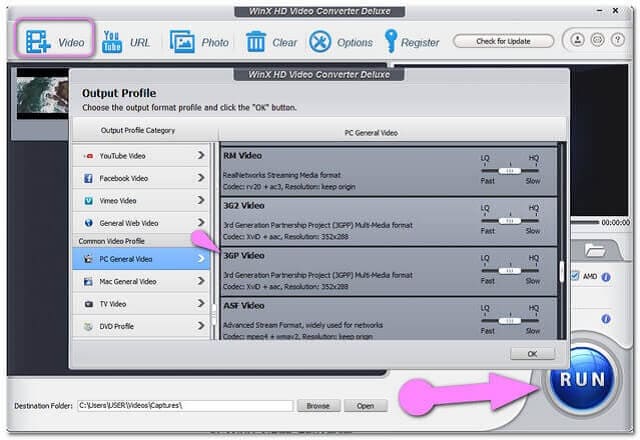
Hur man konverterar MP4 till 3GP med VLC
VLC är ett annat gratisprogram med öppen källkod som fungerar utmärkt inte bara som mediaspelare utan också i konverteringslinjen. Denna programvara har varit mycket populär, men bara ett fåtal känner till dess flexibilitet vid konvertering. Ärligt talat är VLC inte så användarvänlig när det kommer till att konvertera filer till en början, men senare kommer du att tycka att det är tillförlitligt. Nedan är de förenklade stegen att följa när du använder denna programvara.
Steg 1Starta verktyget på din PC. Klicka på Media knappen och sedan på Konvertera/spara knappen efter. Ladda upp dina MP4-filer genom att klicka på Lägg till knappen, sedan Konvertera/spara knappen igen.
Steg 2För att konvertera din fil till 3GP måste du välja Video för Android SD låg som din produktion. Klicka sedan på Bläddra fliken för att välja målfil.
Steg 3. Tryck på startknappen och vänta tills konverteringsprocessen är klar.
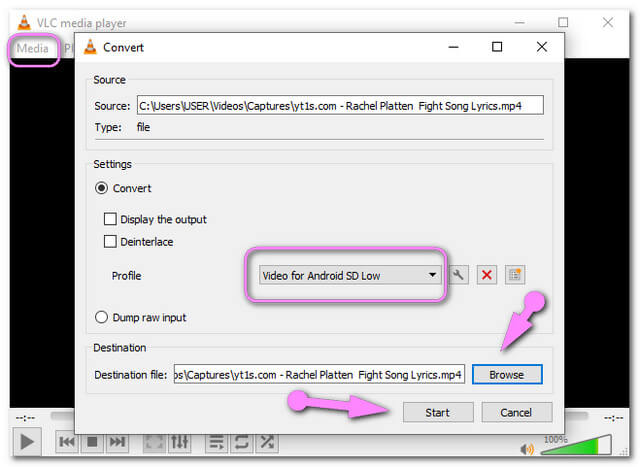
Del 2. Hur man konverterar MP4 till 3GP Online
Onlinekonvertering är också ett bra sätt att konvertera dina filer. Att utföra konvertering online kan dock se riskabelt ut för andra för det mesta. Lyckligtvis, AVAide gratis onlinekonverterare har äntligen avslutat spekulationerna. Detta onlineverktyg har det säkraste sättet att fritt konvertera MP4 till 3GP, var säker på att dina filer och data är 100 procent säkrade med sin höga krypteringsfunktion. Dessutom kommer inga annonser att ses på dess webbsida. Dessutom har den en inbyggd inställning som hjälper till att förbättra video och ljud efter dina önskemål.
Till skillnad från andra tillåter AVAide Free Online Converter användarna att njuta av tjänsten obegränsat. Du behöver inte registrera dig för att öka filstorleken, användarna har privilegiet att konvertera vilken storlek som helst, när som helst och var som helst. Dessutom är det ett av de snabbaste onlinekonverteringsverktygen, så låt oss uppleva den snabba processen med denna MP4 till 3GP online videokonverterare med riktlinjerna nedan.
Steg 1Launcher Installation
Skaffa startprogrammet från webbplatsen. Klicka på LÄGG TILL DINA FILER knappen och följ sedan riktningen.
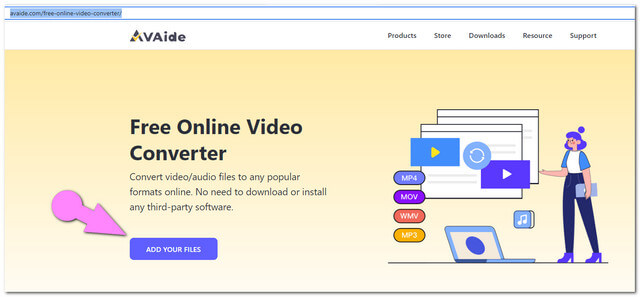
Steg 2Ladda upp MP4-filer
Slå LÄGG TILL DINA FILER knappen igen för att först ladda upp filer. För att lägga till fler filer, klicka på Lägg till fil knappen på gränssnittet.
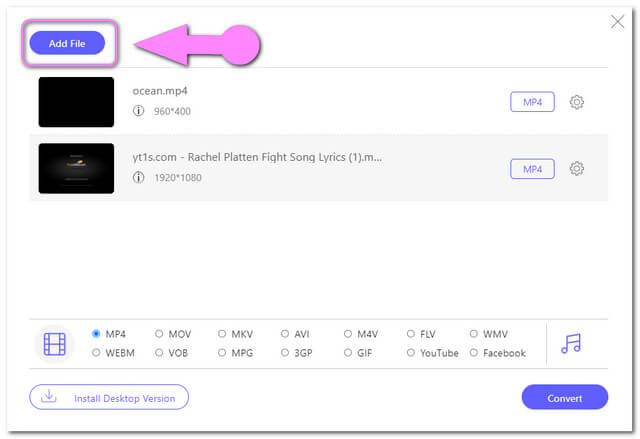
Steg 3Förinställda utgångar till 3GP
Välj 3GP från videoformaten nedan. Om du vill att ljudformaten ska vara tillgängliga, klicka på Notera ikonen på sidan av videoformaten.
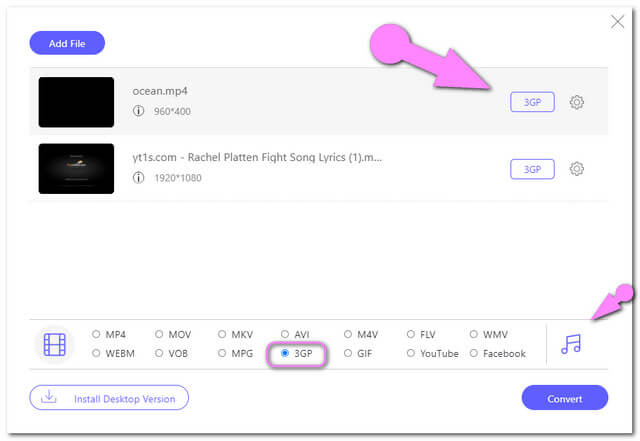
Steg 4Starta konverteringen
Klicka på Konvertera och välj en lokal fildestination från det poppade fönstret. Därefter startar konverteringsprocessen. Kontrollera de konverterade filerna på din valda PC-lagring, annars klickar du på Mapp ikonen på de färdiga filerna för att hitta dem.
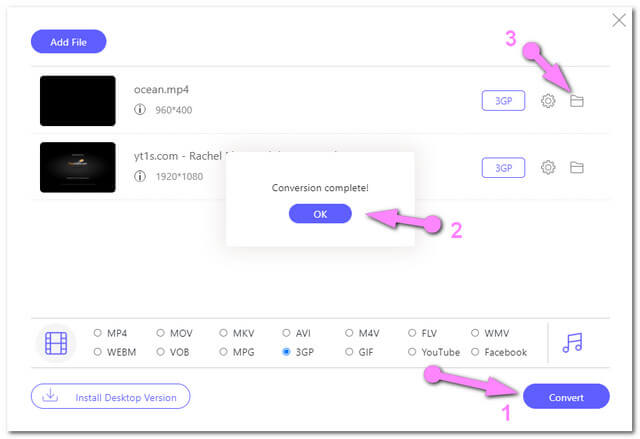
Del 3. Hur man konverterar MP4 till 3GP på Android med en app
Videokonverterare från Technozer Solution
För en Android-lösning är Video Converter en av de bästa. Denna MP4 till 3GP videoomvandlarapp för Android är också tillgänglig när som helst. Det låter användarna komprimera, beskära, trimma och göra videofilen långsam och snabb. Nedan följer de enkla riktlinjerna för att konvertera en videofil.
Steg 1Starta appen och klicka Video Converter för att ladda upp en MP4-fil.
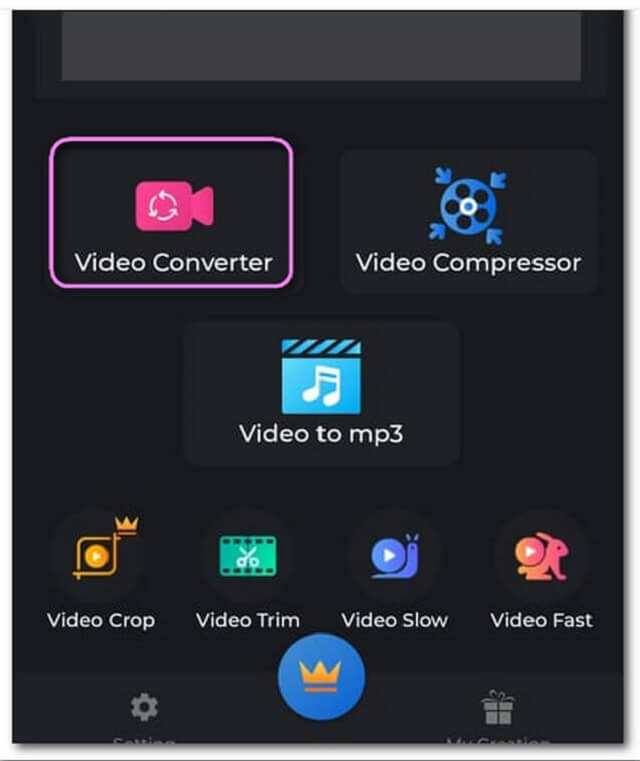
Steg 2Välj 3GP från videoformaten och klicka sedan på Konvertera knapp.
Steg 3Byt namn på filen som ska sparas och tryck sedan på Start knapp. Vänta tills konverteringsprocessen är klar.


![]() AVAide Video Converter
AVAide Video Converter
Den mest omfattande mediekonverteraren för att konvertera video & ljud & DVD utan kvalitetsförlust.
Del 4. Vanliga frågor om MP4 till 3GP-konvertering
Kan jag konvertera MP4 till 3GP online med en filstorlek på mer än 500 MB?
Visst kan du, med AVAide Free Online Converter är du fri att konvertera vilken filstorlek som helst utan en gräns.
Om jag konverterar en 3GP-fil till MP4 kommer den att ha en HD-kvalitet?
Att omvandla en 3GP-fil till en MP4 ger dig inte garantin att du får en högre bildkvalitet, på grund av det faktum att en 3GP innehåller en mycket komprimerad fil, vilket därför äventyrar kvaliteten på videon. Det enklaste sättet att göra en video av högre kvalitet är att använda ett videoförbättringsverktyg.
Är 3GP HD?
3GP-videofilen innehåller SD-kvalitet med 76 x 144 pixlar och 320 x 240 pixlar för större skärmtelefoner.
Alla de utvalda verktygen i den här artikeln bidrar till att konvertera videofiler utmärkt. Valet är ditt vilka bland dessa har triggat din spänning. Därför har vårt team intygat att AVAide Video Converter är perfekt, som du också kan prova och bli imponerad av hur det fungerar.
Din kompletta videoverktygslåda som stöder 350+ format för konvertering i förlustfri kvalitet.






 Säker nedladdning
Säker nedladdning


